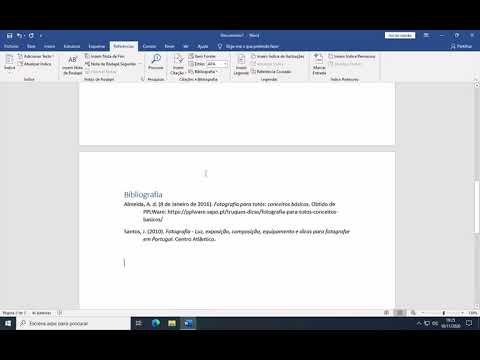Você já desejou poder acessar todos os seus arquivos importantes, músicas, fotos e muito mais de todos os computadores da sua casa a partir de um servidor central? Hoje, vamos dar uma olhada no Windows Home Server e mostrar como instalá-lo e configurá-lo com outras máquinas na sua rede.
O Windows Home Server (WHS) é voltado para as necessidades de sua família ou para uso em casa ou em um pequeno escritório. Ele permite que você centralize seus documentos importantes e arquivos de mídia digital em uma única caixa e facilita o acesso de outras máquinas na sua rede. Ele tem a capacidade de fazer backup de 10 computadores e restaurá-los, se necessário. Ele atua como um servidor de mídia, solução de backup, recuperação de dados, gerenciamento de documentos e permite que você acesse o que precisa de qualquer lugar onde haja conexão com a web. Usando um endereço de site personalizado, ele permite fazer o download e o upload de seus arquivos de dados com segurança.
Você pode comprar máquinas de servidor que já possuem o WHS instalado, ou você pode criar seu próprio (que é muito mais nerd e divertido). O legal é que você pode redirecionar uma área de trabalho antiga para executar o Windows Home Server. Uma máquina com um Pentium III de 1GHz, 512MB de RAM e um disco rígido de 80GB funcionará como requisitos mínimos, mas como você sabe, requisitos mínimos e recomendados são coisas completamente diferentes. Você pode conferir os requisitos mínimos e recomendados do sistema no guia WHS PDF da Microsoft (link abaixo).
Inicie a instalação
A instalação é muito simples e fácil de fazer. Inicialize a partir do disco de instalação do WHS e inicie o assistente de instalação.





Digite na sua chave de produto do Windows Home Server…







Concluir a instalação
Quando você chegar à tela de boas-vindas a seguir, está quase pronto.





Isso é tudo que existe para isso. Você não precisa deixar um teclado, monitor ou mouse no servidor. A única coisa que você precisa estar conectado é um cabo Ethernet ligado ao roteador. (Sem fio não é suportado). Você pode administrar a máquina em qualquer computador da sua rede depois de instalar o Windows Home Server Connector nas outras máquinas.

Console do Windows Home Server
Para conectar os computadores da sua rede ao servidor, você precisará instalar o Windows Home Server Connector, disponível como um download separado. Você precisará instalar o WHS Connector em todos os computadores da sua rede que você deseja conectar ao servidor. Ele conecta seus computadores ao WHS, permite backups noturnos automáticos, monitora a integridade da rede do computador e permite administrar remotamente o servidor a partir do seu computador.
Se você não quer desperdiçar um CD para instalá-lo, você pode usar um programa gratuito como o Virtual CloneDrive e montar o ISO e transferir os arquivos para uma unidade flash.







O ícone do Home Server Console fica na bandeja do sistema e você pode controlar algumas das configurações clicando com o botão direito do mouse no ícone.

Ele exibirá a integridade da sua rede e mostrará avisos de segurança (esse recurso pode ser facilmente desativado). Neste exemplo, podemos ver que uma das máquinas na rede tem seu firewall desligado.




Download de Atualizações
Agora que a instalação está completa, precisamos adicionar todas as atualizações mais recentes da Microsoft. Clique em Iniciar Todos os Programas e depois em Atualizações do Windows. Isso fornecerá as atualizações mais recentes de segurança do servidor e atualizações do Power Pack. Os Power Packs são atualizações que adicionam novos recursos e fornecem correções para problemas conhecidos do Windows Home Server.

Conclusão
Este guia deve começar a usar seu novo Home Server. Ele vem a calhar de muitas maneiras interessantes se você quiser centralizar seu entretenimento digital e acessá-lo de qualquer máquina que estiver executando o XP ou superior. Ou se você tiver um escritório em casa ou pequeno e quiser poder acessar seu trabalho de qualquer lugar, existe uma conexão com a web. Existem vários bons motivos para ter seu próprio servidor em casa, se você for um usuário experiente. Ao longo do próximo ano, apresentaremos mais tutoriais detalhados sobre como configurar e usar o seu Home Server. Se você tem uma área de trabalho extra que não está usando e pode dedicar como servidor, eles oferecem uma avaliação gratuita de 30 dias para que você possa testá-la por conta própria. Se você gosta, você pode comprar uma licença completa e eu tenho visto em torno da web por cerca de US $ 99 ou um pouco mais barato, dependendo de onde você olha.
Baixe o Windows Home Server por 30 dias
Baixe o CD do software do Windows Home Server Connector
Guia de Introdução ao Windows Home Server (PDF)